Upute za uporabu Apple Watcha
- Dobro došli
- Što je novo
-
- Aplikacije na uređaju Apple Watch
- Otvaranje aplikacija
- Gledanje vremena
- Ikone statusa
- Prikaz i odgovaranje na obavijesti
- Brzo isključivanje zvuka obavijesti gestama
- Utišavanje obavijesti tijekom duljih razdoblja
- Prikaz widgeta u Pametnom stogu
- Obavljanje uobičajenih zadataka dvostrukim dodirom
- Upotreba tipke postupka
- Unos teksta
- Trčanje s uređajem Apple Watch
-
- Alarmi
- Audio knjige
- Zasićenost kisikom
- Kalkulator
- Kalendar
- Upravljač kamere
- EKG
- Lijekovi
- Memoji
- Prepoznavanje glazbe
- News
- Zaslon trenutačne reprodukcije
- Upravljač
- Prečaci
- Sirena
- Dionice
- Štoperica
- Morske mijene
- Brojači
- Uporaba aplikacije Savjeti
- Prijevod
- Vitalne funkcije
- Diktafon
- Walkie-Talkie
-
- Više o Apple Novčaniku
- Podešavanje značajke Apple Pay
- Korištenje Apple Paya za beskontaktna plaćanja
- Uporaba značajke Apple Cash
- Uporaba kartice Apple Card
- Uporaba propusnica
- Uporaba kartica programa nagrađivanja
- Vožnja javnim prijevozom
- Korištenje vozačke dozvole ili osobne iskaznice
- Ključevi doma, hotelske sobe i vozila
- Kartice cijepljenja
- Svjetsko vrijeme
-
- Važne sigurnosne informacije
- Važne informacije o rukovanju
- Neovlaštena izmjena sustava watchOS
- Informacije o njezi remena
- Izjava o sukladnosti s FCC pravilima
- Izjava o sukladnosti s kanadskim ISED propisima
- Informacije o ultraširokom pojasu
- Informacije o laseru klase 1
- Informacije o odlaganju i recikliranju
- Apple i briga za okoliš
- Autorska prava i zaštitni znakovi
Istraživanje Galerije brojčanika na uređaju Apple Watch
Galerija brojčanika u aplikaciji Apple Watch najlakši je način prikazivanja svih dostupnih brojčanika sata. Kada nađete zanimljivi brojčanik, možete ga podesiti, odabrati dodatke, pa dodati brojčanik u svoju kolekciju, sve iz galerije.
Dodavanje brojčanika u Galeriju brojčanika
Idite u aplikaciju Apple Watch na svojem iPhoneu.
Dodirnite Galeriju brojčanika, zatim dodirnite kategoriju kao što su Zdravlje i kondicija, Fotografije ili Bogato podacima.
Za prikaz svih brojčanika sata listajte prema dolje, zatim dodirnite Prikaz svih brojčanika sata
Dodirnite brojčanik, zatim odaberite željene značajke i dodatke.
Dodirnite Dodaj.
Brojčanik će se dodati u vašu kolekciju i postati trenutačni brojčanik na uređaju Apple Watch.
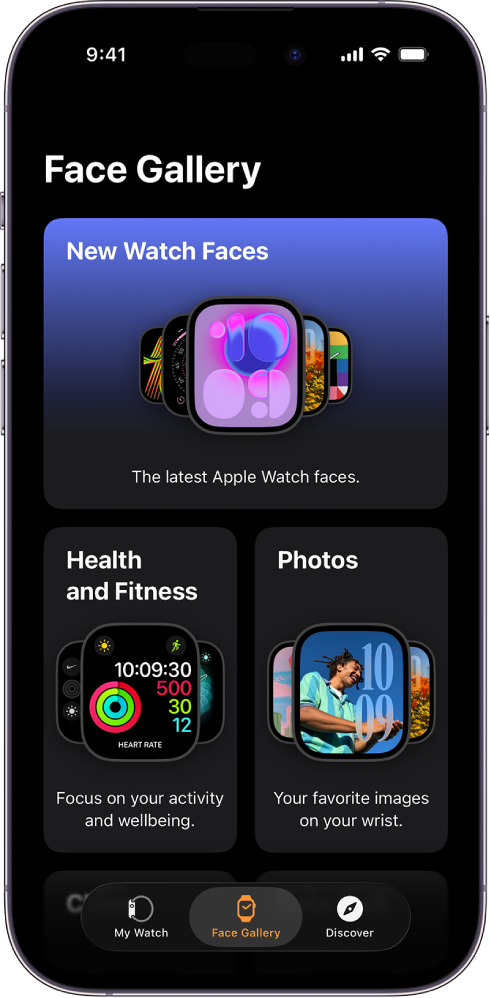
Odabir značajki za brojčanik
Idite u aplikaciju Apple Watch na svojem iPhoneu.
Dodirnite Galeriju brojčanika, zatim dodirnite kategoriju kao što su Zdravlje i kondicija, Fotografije ili Bogato podacima.
Za prikaz svih brojčanika sata listajte prema dolje, zatim dodirnite Prikaz svih brojčanika sata
Dodirnite brojčanik pa dodirnite značajku poput boje ili stila.
Kako se igrate različitim opcijama, brojčanik na vrhu se mijenja kako biste bili sigurni da je upravo to izgled koji želite.
Dodavanje dodataka u Galeriju brojčanika
Idite u aplikaciju Apple Watch na svojem iPhoneu.
Dodirnite Galeriju brojčanika, zatim dodirnite brojčanik.
Savjet: Dodirnite kolekciju kao što su Novi brojčanici sata ili Bogato podacima za pregledavanje određene kategorije brojčanika sata.
Dodirnite položaj dodatka, poput Gore lijevo, Gore desno ili Dno.
Povlačite kako biste vidjeli koji su dodaci dostupni za taj položaj, pa dodirnite željeni.
Ako odlučite da ne želite dodatak na tom položaju, listajte do vrha popisa i dodirnite Isključeno.
Za cjeloviti popis dostupnih dodataka za svaki brojčanik sata pogledajte Brojčanici za Apple Watch i njihove značajke.